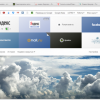В повседневной жизни мы редко сталкиваемся с большим количеством различных форматов архивов. В сети все больше в ходу RAR и ZIP, иногда — 7z. А что-то еще — довольно редко. Однако, нет-нет да придется, во время поиска чего-нибудь в сети напороться на какой-нибудь экзотический формат. Как быть? Можно, например, использовать IZArc — архиватор, поддерживающий множество различных форматов.
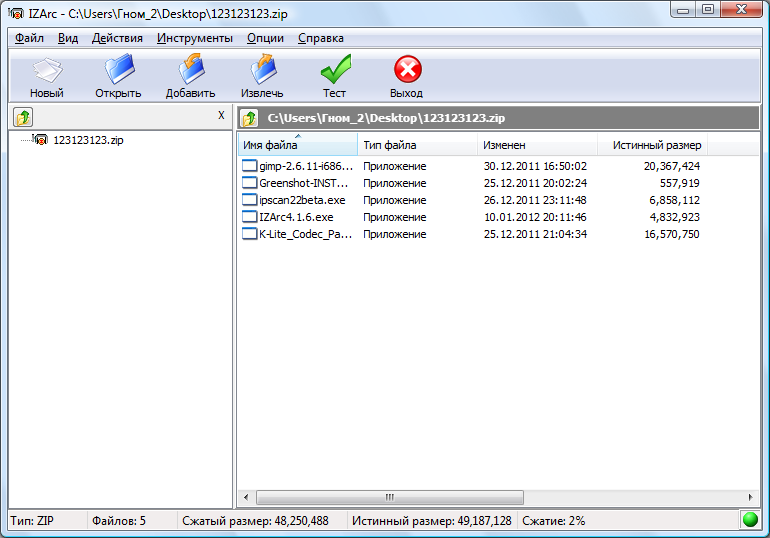
Вот их список: 7-ZIP, A, ACE, ARC, ARJ, B64, BH, BIN, BZ2, BZA, C2D, CAB, CDI, CPIO, DEB, ENC, GCA, GZ, GZA, HA, IMG, ISO, JAR, LHA, LIB, LZH, MDF, MBF, MIM, NRG, PAK, PDI, PK3, RAR, RPM, TAR, TAZ, TBZ, TGZ, TZ, UUE, WAR, XXE, YZ1, Z, ZIP, ZOO. Не слабо, правда? Здесь надо заметить, что с некоторыми форматами архиватор умеет работать лишь наполовину — то есть, только открывать их, но это, если задуматься — не беда.
Помимо архивов IZArc умеет работать с образами дисков форматов ISO, BIN, CDI и NRG. Причем не только открывать их, но и конвертировать из одного в другой. Такая же операция доступна и для архивов.
В случае необходимости содержимое архива можно зашифровать, используя популярный алгоритм шифрования AES-256, и, соответственно, запаролить.
Также в наличии инструменты для проверки архивов на целостность и их ремонта. Последний в боевых условиях проверить не удалось — не нашлось битого архива.
Теперь перейдем к ругательной части. Да, IZArc совершенно бесплатен, а дареному коню, как говорится, в зубы не смотрят. Но раз уж разработчик «назвался груздем», написав у себя на сайте, что «IZArc is the most complete archive utility available today», то пусть «лезет в кузов».
Создавать многотомные архивы «сходу» IZArc не умеет. Да, поддерживается разделение архива на части и соединение оных. Правда у меня, почему-то, этот функционал работать отказался. Без объяснения причин.
Помимо этого имеется функция преобразования самораспаковывающихся архивов в обычные. Работает только с архивами, созданными самим IZArc. Кстати, создавать SFX-архивы «с лету» архиватор тоже не умеет — после создания обычного архива, придется задействовать специальный инструмент.
При создании архива из контекстного меню проводника, появляется удобное окошко, которое среди прочего, позволяет выбрать тип архива из довольно небольшого списка. Но если запустить IZArc и выбрать «файл — создать новый архив», то нам предложат создать архив буквально любого формата. Это значит, что если не задать расширение — будет создан zip. Кстати, расширение придется писать вручную — первый минус.
А что будет, если его написать? Например RAR — проприетарный формат, и создавать архивы этого формата умеет только WinRAR. Однако, пробую вбить расширение .rar — и получаю RAR-архив. Что-то в этом мне кажется странным — и не зря, открыв получившийся файл в HEX-редакторе, и взглянув на сигнатуру, я вижу, что это обычный ZIP, просто переименованный в имя_архива.rar. Пусть каждый думает как хочет, но, на мой взгляд, ситуация выглядит «не комильфо», и, как минимум, программа должна выдавать предупреждение о том, что этот тип архивов не поддерживается. А еще лучше — организовать по-человечески выбор формата. Так что еще минус.
Наконец последний минус — в 64-битной ОС некорректно работают элементы контекстного меню проводника, связанные с созданием архивов. Как-то это странно, особенно на фоне того, что сейчас запросто можно купить компьютер с предустановленной 64-битной версией Windows. На most complete archive utility available today — не тянет.
Однако, несмотря на все эти ляпы, у IZArc не отнять его главных плюсов — поддержка целой кучи форматов архивов, довольно неплохая интеграция с контекстным меню проводника Windows (если ваша ОС 32-битная), а также простой и удобный интерфейс.
У меня он давно живет на правах ″архиватора №2″, на тот случай, если попадется какой-нибудь необычный архив.
Сайт: http://izarc.org/
ОС: Windows 2000/XP/2003/Vista/7.
Цена: бесплатно
Русский язык: Нужно выбрать во время установки программы.